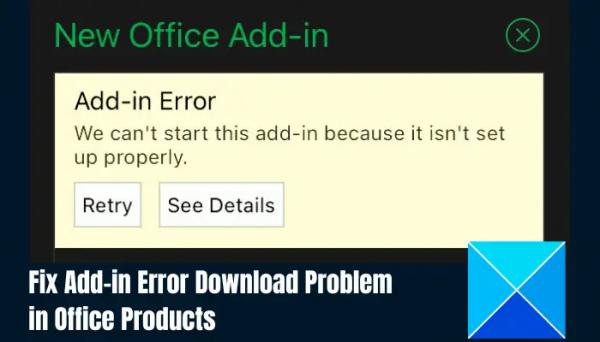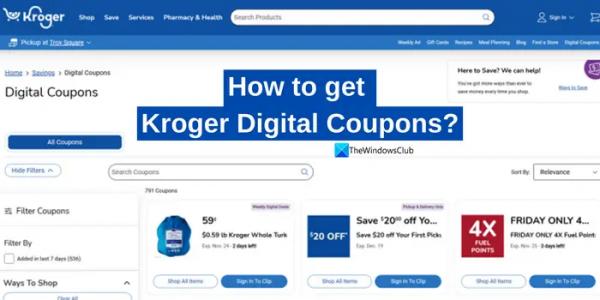Надстройки Office — это важные веб-приложения, разработанные третьими сторонами и встроенные в продукты Office для повышения производительности пользователей за счет добавления к ним дополнительных функций. Однако прежде чем вы сможете использовать любую из этих надстроек, вам необходимо загрузить их из Магазина Office. К сожалению, некоторые пользователи получают сообщение об ошибке надстройки с сообщением: Мы не можем запустить эту надстройку, поскольку она настроена неправильно, когда они пытаются загрузить надстройку Office из Магазина Office. Цель этой статьи – помочь вам решить эту проблему.
Почему я не могу добавить надстройку в Word?
Эту проблему может вызвать поврежденная установка надстройки. Ошибка надстройки может возникнуть из-за неправильной информации в реестре Windows. Причина, по которой вы столкнулись с этим, вероятно, связана с вашей версией Windows. Если вы используете более старые версии Office или Windows, есть вероятность, что вы столкнетесь с этой проблемой при попытке загрузить надстройку в любой из продуктов Office.
Исправить ошибку надстройки: мы не можем запустить эту надстройку, поскольку она настроена неправильно.
Чтобы решить Мы не можем запустить эту надстройку, поскольку она настроена неправильно. Проблема надстройки в программах Office для Windows, есть проверенные решения, которые вы можете реализовать:
Программы для Windows, мобильные приложения, игры — ВСЁ БЕСПЛАТНО, в нашем закрытом телеграмм канале — Подписывайтесь:)
- Переустановите надстройку Office
- Установите надстройку в безопасном режиме Office.
- Использовать административное разрешение
- Используйте редактор реестра Windows
- Связаться с разработчиком надстройки
Прежде чем начать, обновите установку Windows и Office.
1) Переустановите надстройку Office.
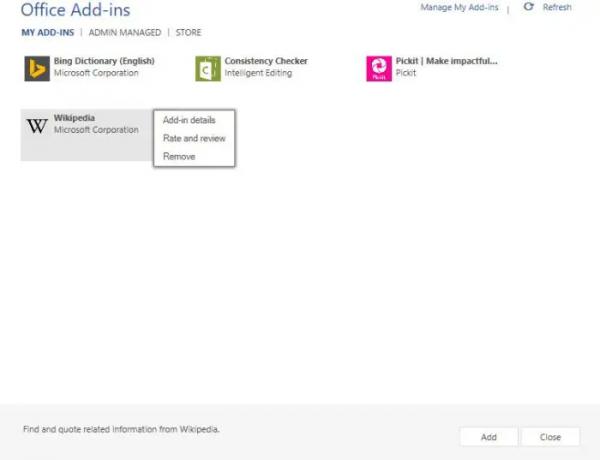
Удалите надстройку Office, перезагрузите Office или компьютер, запустите Office от имени администратора, а затем попробуйте установить надстройку Office из официальных источников и посмотрите, работает ли она.
В этом посте показано, как просматривать, управлять, устанавливать и удалять надстройки из программ Office.
2) Установите надстройку в безопасном режиме Office.
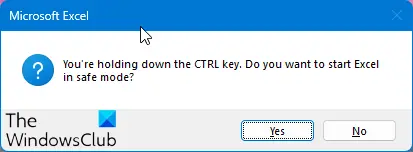
Вам следует запустить программу Office в безопасном режиме и посмотреть, сможете ли вы загрузить и установить надстройку. Чтобы запустить программу Office в безопасном режиме:
- Нажмите клавишу CTRL
- Затем нажмите на файл Office, чтобы открыть.
- Вас спросят: хотите ли вы запустить Word (или другую программу) в безопасном режиме?
- Нажмите Да.
Офис откроется в безопасном режиме.
3) Используйте административное разрешение
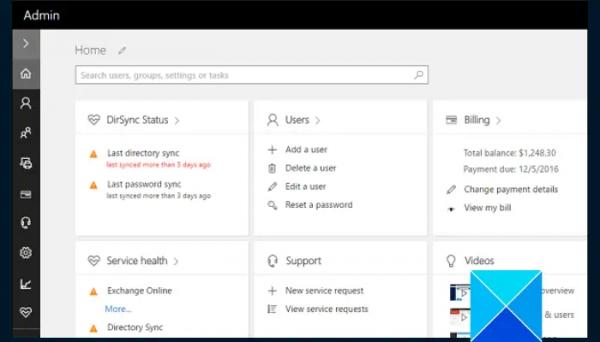
Если вы получаете сообщение об ошибке при попытке установить надстройку, возможно, ваша организация управляет продуктом Office 365, который вы используете.
Некоторые организации могут блокировать загрузку новых надстроек из Магазина Office, тем самым не позволяя своим пользователям загружать надстройки, которые еще не одобрены ими.
Обратитесь к администратору Office 365 за разрешением загрузить надстройку или попросите его установить ее.
4) Используйте редактор реестра Windows.
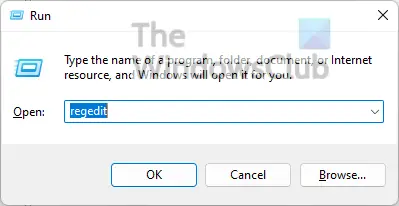
Как мы уже говорили ранее, ошибка может возникнуть из-за неправильной информации в реестре Windows. Чтобы устранить эту проблему, необходимо изменить реестр, чтобы можно было загрузить надстройку.
Обязательно заявите, что любая ошибка, допущенная вами при изменении реестра Windows, может привести к серьезным проблемам. Поэтому вам необходимо сделать резервную копию реестра, а затем внимательно следовать инструкциям, шаг за шагом, как описано ниже:
Закройте все программы Office, открытые на вашем компьютере.
Нажмите клавиши Windows + R, чтобы открыть диалоговое окно «Выполнить», затем введите «regedit» и нажмите «ОК», чтобы открыть редактор реестра.
Найдите и щелкните следующий подраздел в редакторе:
HKEY_CURRENT_USERSoftwareMicrosoftOfficex.0WEFProviders
Замените x.0 на свою версию Office, 16.0 для приложений Microsoft 365, Office LTSC 2021, Office 2019, Office 2016 и 15.0 для Office 2013.
Выберите первый подраздел в разделе «Поставщики» (например, KpwDSnL9jumf9ZJTx_XF_Q==).
Затем проверьте значение данных для значения UniqueID. Вы ищете одно из следующих значений: guid_ADAL, Анонимный
Обратите внимание, что guidpreceed _ADAL представляет собой случайный набор цифр и букв (например, 3a975b5d-ad3e-4e3d-84b0-a7e6776ba6a6).
- Теперь, если значением данных для UniqueID является либо guild_ADAL, либо Anonymous, удалите родительский подраздел UniqueID. Например, если UniqueID = 3a975b5d-ad3e-4e3d-84b0-a7e6776ba6a6_ADAL в подразделе KpwDSnL9jumf9ZJTx_XF_Q==, вам следует удалить подраздел KpwDSnL9jumf9ZJTx_XF_Q==.
- Повторите этот процесс для каждого подраздела раздела Providers.
- Закройте редактор реестра и откройте проводник Windows.
- Найдите следующий путь C:usersuserAppDataLocalMicrosoftOfficex.0Wef, затем удалите папку Wef.
- После этого перезагрузите компьютер. Ошибка надстройки «Мы не можем запустить эту надстройку, поскольку она настроена неправильно» должна быть исправлена.
5) Свяжитесь с разработчиком надстройки.
Ранее мы также заявляли, что надстройки — это сторонние программы. Возможно, вам придется обратиться к разработчику надстройки, которую вы пытаетесь добавить в свой продукт Office, чтобы исправить ошибку.
Мы надеемся, что вы сможете исправить эту ошибку надстройки в своем продукте Office. Удачи.
Читайте: Как добавить надстройки в PowerPoint.
Почему возникает ошибка при загрузке надстроек в Word?
При попытке установить надстройку в Microsoft Word возникает ошибка при загрузке надстройки. Обычно проблема заключается в проверке подлинности, и для ее решения может потребоваться перезапустить Office.
Связано: ошибка надстройки. Эту надстройку не удалось запустить в Excel.
Почему я не вижу надстройки в Outlook?
Это может произойти, если надстройки находятся в списке отключенных элементов в Outlook. Кнопка «Получить надстройки» также может быть неактивна из-за некоторых настроек конфиденциальности или административных параметров.